शीर्ष ऑडियो कन्वर्टर्स के साथ मैक और विंडोज पर एआईएफएफ को एफएलएसी में बदलें
हम अच्छी तरह से जानते हैं कि एआईएफएफ एक दोषरहित प्रारूप है जो उत्कृष्ट गुणवत्ता वाले ऑडियो का उत्पादन करता है फिर भी बहुत अधिक डिस्क स्थान लेता है। लेकिन ऐसे मामले होंगे जब आप अधिक ऑडियो फ़ाइलों को सभ्य डिस्क स्थान में संग्रहीत करना चाहते हैं। इस कारण से, आप एआईएफएफ को एक फ़ाइल प्रारूप में पुन: स्वरूपित कर सकते हैं जो बिना गुणवत्ता खोए ऑडियो फ़ाइलों को छोटे फ़ाइल आकारों में संपीड़ित कर सकता है। अनुशंसित प्रारूपों में से एक FLAC है।
FLAC फ्री लॉसलेस ऑडियो कोडेक के लिए छोटा है। यह अंततः ऑडियो फाइलों की गुणवत्ता को संरक्षित करते हुए ऑडियो फाइलों को संपीड़ित करने में सक्षम है। उस नोट पर, हमने सर्वश्रेष्ठ और व्यावहारिक की एक सूची तैयार की एआईएफएफ से एफएलएसी कन्वर्टर्स. आप नीचे और अधिक पढ़ सकते हैं और इन कार्यक्रमों के बारे में जान सकते हैं।
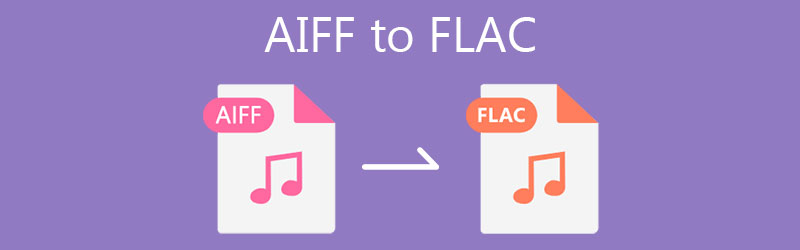
- भाग 1. मैक पर एआईएफएफ को एफएलएसी में कैसे बदलें
- भाग 2. विंडोज़ पर एआईएफएफ को एफएलएसी में कैसे बदलें
- भाग 3. एआईएफएफ से एफएलएसी के अक्सर पूछे जाने वाले प्रश्न
भाग 1. मैक पर एआईएफएफ को एफएलएसी में कैसे बदलें
1. विडमोर वीडियो कन्वर्टर
पहला एप्लिकेशन जिसे आपको उपयोग करने पर विचार करना चाहिए वह है Vidmore वीडियो कनवर्टर. चुनने के लिए उपलब्ध प्रारूपों का एक विस्तृत चयन है, जैसे FLAC, MP3, WMA, WAC, AAC, OGG, और कई अन्य ऑडियो प्रारूप। इसके अलावा, यह प्रोग्राम आपको बिना किसी सीमा के कनवर्ट की संख्या और फ़ाइल आकार में कनवर्ट करने की अनुमति देता है।
इसके अलावा, यह बैच रूपांतरण का समर्थन करता है जिससे आप कई ऑडियो फाइलों को लोड कर सकते हैं और उन्हें एक साथ परिवर्तित कर सकते हैं। आप ऑडियो प्रोफाइल को भी अनुकूलित कर सकते हैं और यदि आप चाहें तो ऑडियो फ़ाइल के चैनल, बिटरेट और नमूना दर को समायोजित कर सकते हैं। मैक के लिए इस एआईएफएफ से एफएलएसी कनवर्टर का उपयोग करने का तरीका जानने के लिए, आप दिए गए चरणों पर एक नज़र डाल सकते हैं।
चरण 1. कन्वर्टर ऐप प्राप्त करें
शुरू करने के लिए, ऐप का नवीनतम संस्करण प्राप्त करें। वहाँ दॊ है मुफ्त डाउनलोड बटन उपलब्ध हैं। आप या तो अपने डिवाइस के ओएस के आधार पर ऐप का मैक या विंडोज संस्करण चुन सकते हैं।
चरण 2. कनवर्ट करने के लिए ऑडियो फ़ाइलें जोड़ें
अगला कदम एआईएफएफ को अपलोड करना है जिसे आप कनवर्ट करना चाहते हैं। बस हिट करें प्लस प्रोग्राम के मुख्य इंटरफ़ेस में साइन बटन, और यह आपके कंप्यूटर पर एक फ़ोल्डर खोलेगा। यहां से, प्रोग्राम में लोड करने के लिए अपनी लक्षित एआईएफएफ फ़ाइल चुनें।
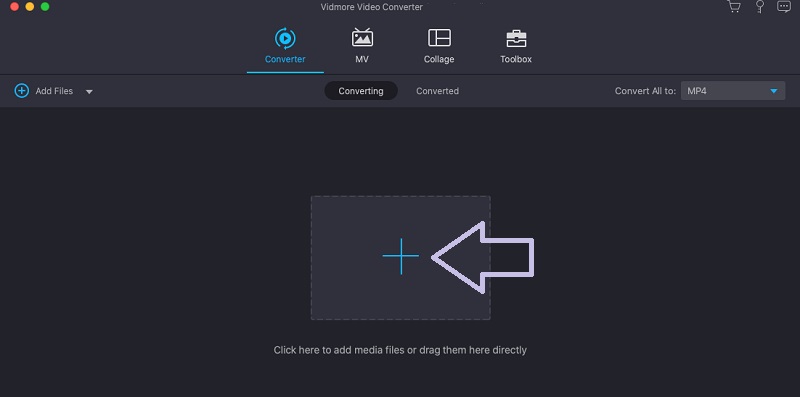
चरण 3. एक आउटपुट स्वरूप चुनें
ऑडियो फ़ाइल जोड़ने के बाद, फ़ाइल के लिए आउटपुट स्वरूप का चयन करें। को अग्रेषित करें प्रोफ़ाइल मेनू और चयन करें ऑडियो टैब। फिर आप बाएं खंड पर एक आउटपुट स्वरूप चुन सकते हैं। चुनते हैं FLAC या सर्च बार का उपयोग करके इसे खोजें।
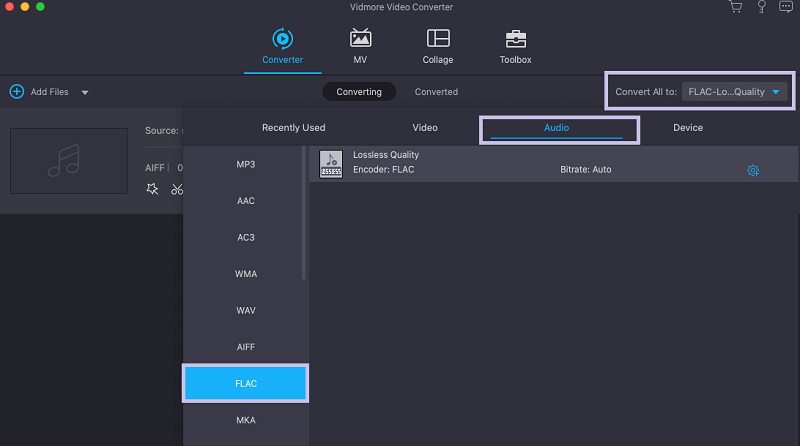
चरण 4. एआईएफएफ को एफएलएसी में बदलें
अब, एक फ़ाइल गंतव्य सेट करें जहाँ आप फ़ाइल को सहेजना चाहते हैं। फिर हिट करें सभी को रूपांतरित करें रूपांतरण प्रक्रिया शुरू करने के लिए निचले दाएं कोने में स्थित बटन। आप से ऑडियो प्लेबैक की जांच कर सकते हैं परिवर्तित टूल के इंटरफ़ेस के उसी पृष्ठ पर टैब।
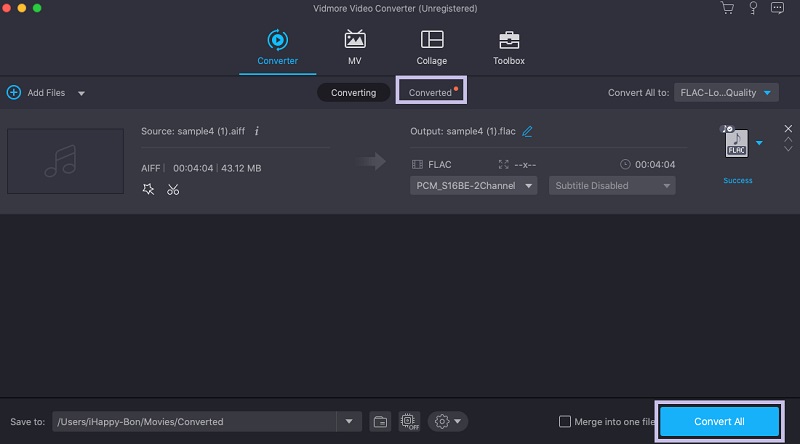
2. ऑडियो कनवर्टर स्विच करें
एक अन्य प्रोग्राम जो मैक ओएस एक्स पर एआईएफएफ को एफएलएसी में बदलने में आपकी सहायता कर सकता है वह है स्विच ऑडियो कन्वर्टर। यह टूल आपको गानों की प्लेलिस्ट इंपोर्ट करने और उन्हें एक बार में कनवर्ट करने में सक्षम बनाता है। इस कार्यक्रम का एक आकर्षण बाहरी डीवीडी से ऑडियो निकालने की क्षमता है। यदि आप दोषरहित गुणवत्ता के साथ इस एआईएफएफ से एफएलएसी कनवर्टर का उपयोग करना सीखना चाहते हैं, तो नीचे दी गई पूर्वाभ्यास देखें।
चरण 1। अपना सफारी ब्राउज़र खोलें और ऐप की आधिकारिक वेबसाइट पर जाएं। फिर ऐप को डाउनलोड और इंस्टॉल करें।
चरण 2। टूल लॉन्च करें। फिर क्लिक करें फाइल जोडें ऑडियो फ़ाइल आयात करने के लिए ऊपरी बाएँ कोने पर स्थित बटन। अब खोलो आउटपुट स्वरूप मेनू और चयन करें .flac चयन से।
चरण 3। आप एक फ़ाइल गंतव्य सेट कर सकते हैं या डिफ़ॉल्ट आउटपुट फ़ोल्डर सेटिंग्स को छोड़ सकते हैं। अंत में, क्लिक करें धर्मांतरित एआईएफएफ को एफएलएसी में परिवर्तित करना शुरू करने के लिए बटन।
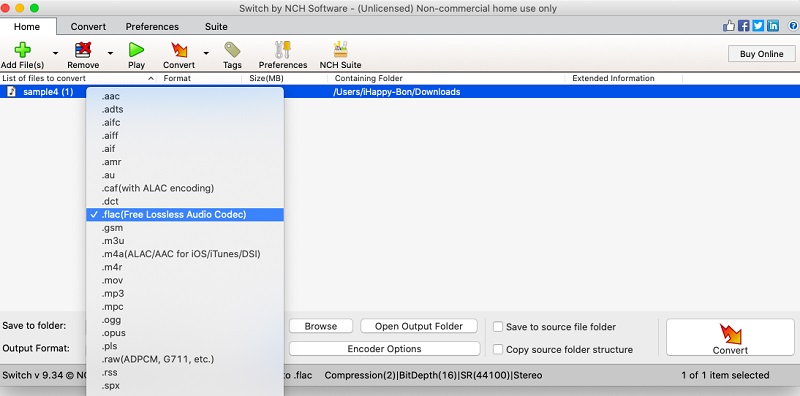
3. मीडियाह्यूमन
एआईएफएफ से एफएलएसी कनवर्टर विकल्प के लिए, आपको मीडियाहुमन आसान लग सकता है। अन्य समान कार्यक्रमों की तुलना में, इसमें उतनी सुविधाएँ नहीं हैं। फिर भी, यह मैक पर एआईएफएफ को एफएलएसी में प्रभावी ढंग से और कुशलता से परिवर्तित कर सकता है। साथ ही, आप वीडियो कन्वर्टर, वॉयस रिकॉर्डर और फोटो कोलाज जैसे व्यावहारिक टूल तक पहुंच सकते हैं। इस उपकरण का उपयोग करने के लिए नीचे दिए गए चरणों का पालन करें।
चरण 1। अपने मैक कंप्यूटर पर MediaHuman को डाउनलोड और इंस्टॉल करें। इसके बाद प्रोग्राम को रन करें।
चरण 2। इसके बाद क्लिक करें + ऊपरी बाएँ कोने पर आइकन और एआईएफएफ फ़ाइल का पता लगाने के लिए अपने फ़ोल्डर में ब्राउज़ करें।
चरण 3। अपलोड समाप्त होने के बाद, खोलें स्वरूप ड्रॉप-डाउन मेनू और चुनें FLAC स्वरूपों की सूची से। अंत में, के बगल में स्थित बटन पर क्लिक करें स्वरूप रूपांतरण प्रक्रिया शुरू करने का विकल्प।

भाग २. विंडोज़ पर FLAC को WAV में कैसे बदलें
1. मीडियामंकी
MediaMonkey विंडोज के लिए AIFF से FLAC कन्वर्टर से कहीं अधिक है। यह एक संगीत प्रबंधक के रूप में भी कार्य करता है, जिसके लिए यह उपकरण पूरी तरह से विकसित किया गया था। यह एक संगठित और प्रभावी तरीके से क्लाउड और सिस्टम में मीडिया संग्रह का प्रबंधन कर सकता है। टूल की विशिष्ट विशेषता को एक्सप्लोर करके और जानें। अब, यहाँ आप इसका उपयोग कर सकते हैं।
चरण 1। अपने कंप्यूटर पर, MediaMonkey की आधिकारिक वेबसाइट पर जाएं और इसका नवीनतम संस्करण डाउनलोड करें। बाद में ऐप लॉन्च करें।
चरण 2। पर क्लिक करें फ़ाइल मेनू और चयन करें URL या फ़ाइल खोलें.. इसके बाद, एआईएफएफ फ़ाइल ब्राउज़ करें और आयात करें जिसे आप कनवर्ट करना चाहते हैं।
चरण 3। ऑडियो फाइल विंडो के दाहिने हिस्से में दिखाई देगी। AIFF फ़ाइल पर राइट-क्लिक करें और चुनें प्रारूप परिवर्तित करें विकल्प। ड्रॉप डाउन स्वरूप विकल्प और चुनें FLAC. उसके बाद, क्लिक करें ठीक सेटिंग की पुष्टि करने और रूपांतरण प्रक्रिया शुरू करने के लिए बटन।
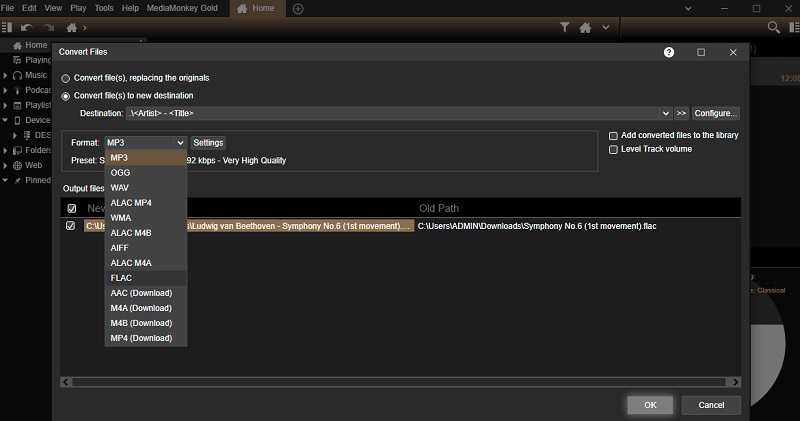
2. फ्रीमेक ऑडियो कन्वर्टर
फ्रीमेक ऑडियो कन्वर्टर भी एक अच्छा मुफ्त एआईएफएफ से एफएलएसी कनवर्टर है जिसे आप अपने विंडोज पीसी पर उपयोग कर सकते हैं। ऑडियो कन्वर्टर होने के अलावा, आप वीडियो से ऑडियो निकालने के लिए टूल का भी इस्तेमाल कर सकते हैं। इसी तरह, आप अपने वांछित परिणाम प्राप्त करने के लिए चैनल, बिटरेट और नमूना दर जैसी सेटिंग्स को समायोजित कर सकते हैं। आपको इस रूपांतरण समस्या से बचाने के लिए, आप अपने संदर्भ के रूप में नीचे दिए गए कदम उठा सकते हैं।
चरण 1। सबसे पहले, ऐप को इसकी आधिकारिक वेबसाइट से पकड़ें और इसे अपने पीसी पर इंस्टॉल करें।
चरण 2। एक बार इंस्टॉलेशन पूरा हो जाने के बाद, प्रोग्राम लॉन्च करें और पर क्लिक करें ऑडियो प्रोग्राम में AIFF फ़ाइल लोड करने के लिए बटन।
चरण 3। उसके बाद, पर क्लिक करें FLAC करने के लिए ऐप के इंटरफ़ेस के निचले भाग में मेनू से विकल्प। संवाद बॉक्स से, एक उपयुक्त ऑडियो गुणवत्ता चुनें और हिट करें धर्मांतरित रूपांतरण प्रक्रिया शुरू करने के लिए।
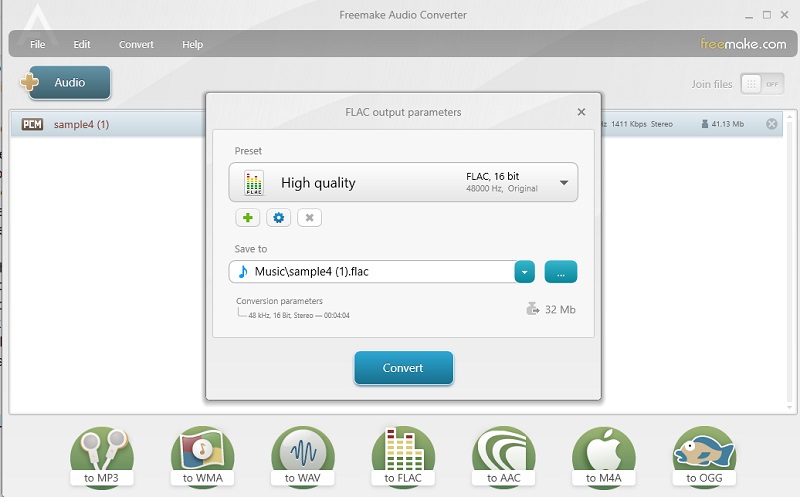
भाग 3. एआईएफएफ से एफएलएसी के अक्सर पूछे जाने वाले प्रश्न
कौन सा ऑडियो बेहतर लगता है, FLAC या AIFF?
यदि आप एक ऑडियोफाइल हैं जो ऑडियो गुणवत्ता के बारे में विशेष और गंभीर हैं, तो एआईएफएफ में एफएलएसी की तुलना में बेहतर ध्वनि है। यह ऑडियो प्रारूप है जो अधिकांश निर्माता और ऑडियो इंजीनियर इसकी बेहतर ऑडियो गुणवत्ता के लिए उपयोग करते हैं।
मैं AIFF को Apple दोषरहित में कैसे बदल सकता हूँ?
आइट्यून्स की मदद से एआईएफएफ को दोषरहित में बदलना आसान है। बस यहां जाएं वरीयता> आयात सेटिंग्स. फिर चुनें सेब दोषरहित मेनू से। उसके बाद, खोलें फ़ाइल मेनू और होवर करने के लिए धर्मांतरित. यहां से चुनें Apple दोषरहित बनाएं, और आपकी एआईएफएफ फ़ाइल को शीघ्रता से रूपांतरित किया जाना चाहिए।
क्या एआईएफएफ डब्ल्यूएवी के समान है?
एआईएफएफ और डब्ल्यूएवी एक दूसरे से काफी मिलते-जुलते हैं। जबकि WAV विंडोज के लिए मूल असम्पीडित ऑडियो प्रारूप है, एआईएफएफ मैक ओएसएक्स का मूल असम्पीडित ऑडियो प्रारूप है।
निष्कर्ष
वे कार्यक्रम हैं जो आप उस मामले में करना चाहते हैं जिसकी आपको आवश्यकता है Mac OS X पर AIFF को FLAC में बदलें और विंडोज़। अब आप डिस्क स्थान की चिंता किए बिना अधिक संगीत संग्रहीत कर सकते हैं। साथ ही, ऑडियो गुणवत्ता उतनी प्रभावित नहीं होती है, जिससे कोई बेहतर ध्वनि गुणवत्ता का आनंद ले सकता है।


